En af de mange, men vigtigste, ting, som vi beder den pc, vi arbejder med til dagligt, er at køre problemfrit og uden fejl. Her spiller forskellige faktorer ind, hvis vi for eksempel fokuserer på en Windows-baseret computer. Vi henviser til operativsystemets tilstand, CPU strøm, mængde RAM , kørende programmer og andre elementer.
Der er ikke noget mere irriterende end at arbejde i flere timer med en Windows-computer, der går ned eller ikke fungerer problemfrit. Dette kan gøre vores dag til dag med pc'en til en sand prøvelse. Der er flere opgaver, som vi kan udføre, når det kommer til at forbedre denne drift, som vi taler om, uden at det er nødvendigt at anskaffe nyt udstyr. For eksempel kan vi lukke applikationer, der ikke bruges, bruge lettere programmer, frigøre diskplads, bruge specifikke softwareløsninger til Windows-optimering.

Som de siger, er forebyggelse bedre end helbredelse, derfor er det bedste, vi kan gøre, at tage forholdsregler, før pc'en begynder at fungere dårligt. Med alt og med dette, microsoft's eget operativsystem tilbyder os nogle funktioner, så vi kan overvåge den generelle drift af sættet. Faktisk vil vi i de samme linjer vise dig, hvordan du visualiserer antallet af i realtid kørende processer og CPU, der forbruges i Windows.
Alt dette vil tjene som et referencepunkt for at analysere en potentiel fejlfunktion af udstyret og dets tilsvarende operativsystem. Samtidig får vi mulighed for at lukke unødvendige processer og dermed spare ressourceforbrug.
Se antallet af processer og CPU-brug i Windows
Til alt dette, som vi fortæller dig, tilbyder Microsoft selv os en nyttig funktion integreret i Windows. Det er et element, som især har eksisteret i en god del år, og vi kan bruge det til et væld af jobs og forandringer. Konkret henviser vi til Task Manager der integrerer selve operativsystemet. Vi har flere måder at få adgang til dette element på, selvom den måske hurtigste er ved at bruge Ctrl + Shift + Esc tastkombination.
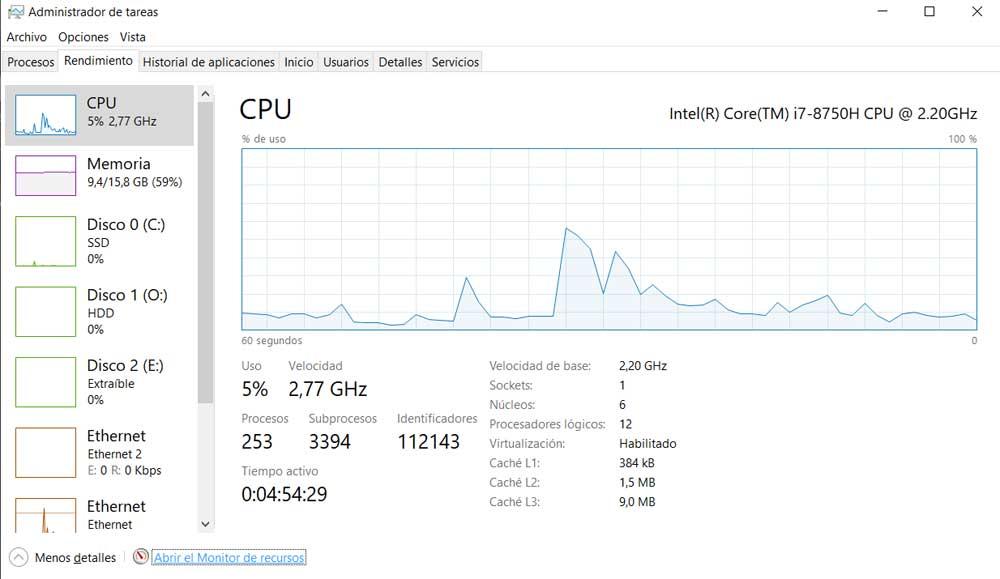
Her skal vi finde den reducerede version af Windows Task Manager, som vi kan udvide ved at klikke på linket Flere detaljer. Øverst i vinduesgrænsefladen vil vi se flere faner. Men den, der interesserer os i denne sag, er den såkaldte Performance (Præstation) . For at få adgang til grafen, der interesserer os, blandt de forskellige komponenter, som vi vil finde i venstre panel, finder vi CPU-indgangen, hvor vi klikker.
Fra det øjeblik vil vi finde en attraktiv graf, der vises i realtid, og som refererer til brugen af pc'ens processor. Dette giver os mulighed for i realtid at se procentdelen af CPU-udnyttelse i de sidste 60 sekunder . Men det er ikke alt, vi kan se her vedrørende forbruget af Windows-ressourcer.
Vi fortæller dig dette, fordi lige under den førnævnte graf finder vi forskellige numeriske data, blandt hvilke vi ser antallet af processer og tråde i eksekvering.